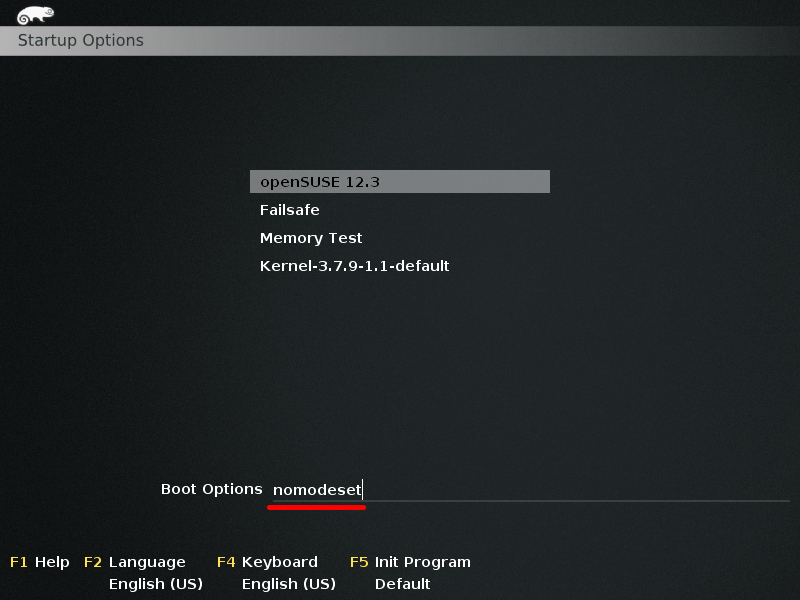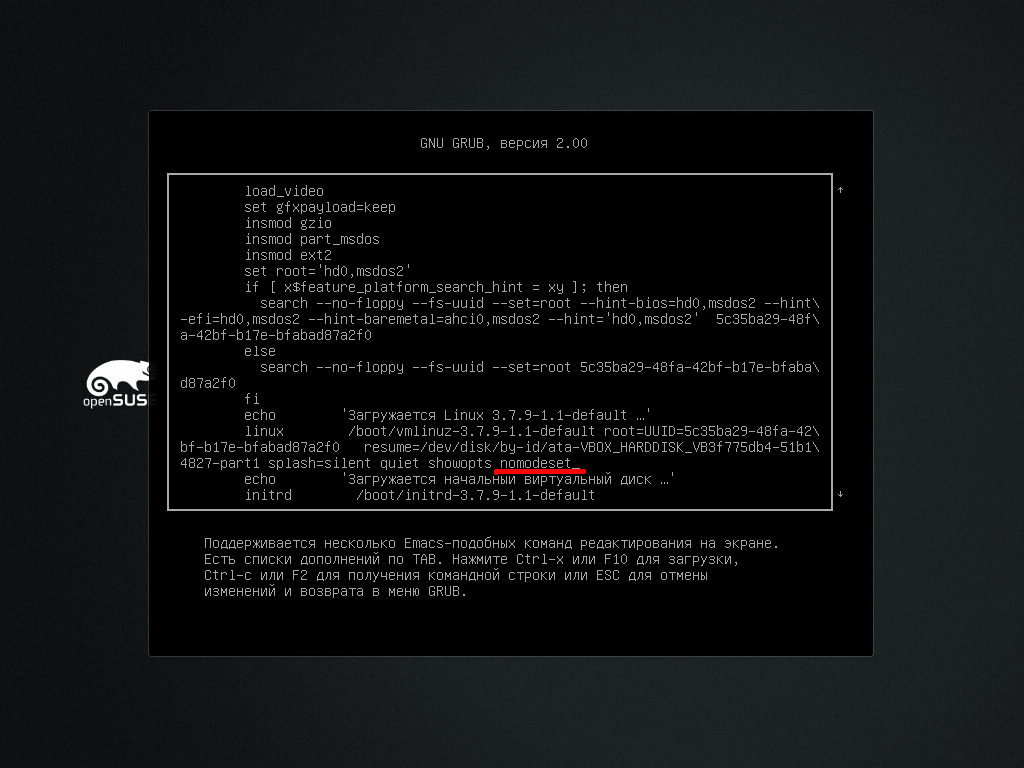SDB:AMD fglrx legacy
Рекомендуемые статьи
Связанные статьи
Это руководство поможет Вам установить проприетарный AMD/ATI fglrx-legacy драйвер.
Драйвера AMD/ATI не могут быть интегрированы в дистрибутив openSUSE , потому что не лицензированы как свободные с открытым исходным кодом.
Поддерживаемое оборудование
Список поддерживаемого оборудования fgrlx-legacy/Catalyst и свободного драйвера radeon:
R600 Radeon HD 2900 RV610/RV630 Radeon HD 2400/2600, M71, M72, M74, M76 RV620 Radeon HD 3450/3470, M82 RV635 Radeon HD 3650/3670, M86 RV670 Radeon HD 3850/3870, M88 RS780 Radeon HD 3100/3200/3300 RS880 Radeon HD 4100/4200/4290 RV710 Radeon HD 4350/4550/5145/530v/545v, M92 RV730 Radeon HD 4650/4670/5165/550v/560v/565v, M96, M96-XT RV770 Radeon HD 4850/4870, M97, M98
Установка
Внимание: Если после перезагрузки Вы наблюдаете черный экран с полной блокировкой/зависанием системы , тогда во время запуска Grub, в параметрах загрузки добавьте: nomodeset. После того, как система загрузиться, выполните: sudo /sbin/mkinitrd.
|
Простой способ
Преимущество данного способа в том, что вам не придется пересобирать модуль при каждом обновлении ядра. С другой стороны эти драйверы не всегда самые последние, что, как правило, не имеет значения для большинства пользователей.
В одно нажатие
Данный способ является простым для добавления репозитария YaST и автоматической установки рекомендуемых пакетов. Определите архитектуру используемой Вами системы, выполнив:
$ uname -m
- если Вы видите x86_64 значит используется 64-битная ситема; если i386/i586/i686, тогда 32-битная система.
Установка fglrx-legacy в 1-нажатие для 32-x бит
Установка fglrx-legacy в 1-нажатие для 64-x бит
С помощью YaST2 (GUI)
Список URL-ссылок репозиторий
Version: Tumbleweed http://geeko.ioda.net/mirror/amd-fglrx-legacy/openSUSE_Tumbleweed/
Добавление репозитория и установка
- Добавьте репозиторий AMD/ATI/ используя модуль YaST2
- В Центре управления YaST, выберите "Управление программным обеспечением"
- Задайте поиск "fglrx" и выберите тот пакет, который соответствует Вашей архитектуре, например, fglrx64_legacy_xpic_SUSE121 для 64-x битной; fglrx_legacy_xpic_SUSE121 для 32-x битной архитектуры
- Нажмите "Применить" и дождитесь окончания установки пакетов
- Перезагрузите систему.
C помощью zypper (CLI)
- Добавьте репозиторий AMD/ATI, выполнив в консоли следующую команду:
sudo zypper ar -сfg <URL> fglrx-legacy
- где <URL> - одна из ссылок указанных выше, выберите в соответствии с Вашей версией openSUSE.
- Установите пакет fglrx-legacy (замените 121 на используемую версию openSUSE):
- для 64-х битной архитектуры:
sudo zypper in fglrx64_legacy_xpic_SUSE121
- для 32-х битной архитектуры:
sudo zypper in fglrx_legacy_xpic_SUSE121
- Перезагрузите систему.
Сложный способ
Этот подраздел поможет Вам установить последнюю версию драйвера с сайта производителя.
Ручная сборка и установка rpm
Воспользуйтесь инструкцией для драйвера fglrx.
Автоматическая сборка и установка rpm
Сценарий сборки RPM-пакета и его автоматической установки/обновления от Себастьяна Зиберта [blog Sebastian Siebert]
- Скачайте сценарий и файл контрольной суммы, выполнив:
wget http://www.sebastian-siebert.de/downloads/makerpm-amd-13.1-legacy.sh \ http://www.sebastian-siebert.de/downloads/makerpm-amd-13.1-legacy.sh.sha1
- Проверьте контрольную сумму скаченного ранее сценария:
sha1sum -c makerpm-amd-13.1-legacy.sh.sha1
- в ответ Вы должны увидеть это:
- makerpm-amd-13.1-legacy.sh: OK
- Измените права на выполнение сценария:
sudo sh -c 'chown root:root makerpm-amd-13.1-legacy.sh && chmod 744 makerpm-amd-13.1-legacy.sh'
- Запустите сценарий с параметром -i:
sudo ./makerpm-amd-13.1-legacy.sh -i
- Перезагрузите систему после установки.
Если что-то пойдет не так, удалите драйвер с параметром -u:
sudo ./makerpm-amd-13.1-legacy.sh -u